목차
반응형
유튜브 라이브 방송 준비! OBS 세팅 방법 총정리
OBS(Open Broadcaster Software)는 유튜브, 트위치, 아프리카TV 등 다양한 플랫폼에서 라이브 방송 및 화면 녹화를 할 수 있는 무료 툴입니다. 이 글에서는 OBS 설치부터 유튜브 방송 시작까지 처음 하는 분들도 쉽게 따라할 수 있도록 단계별로 정리했습니다.
1. OBS란 무엇인가요?
OBS는 오픈소스 기반의 무료 방송 프로그램입니다. 누구나 무료로 사용할 수 있으며, 다양한 방송 플랫폼과 호환됩니다.
- 공식 웹사이트: https://obsproject.com
- 지원 OS: Windows, macOS, Linux
2. OBS 설치 및 기본 설정
- OBS 공식 사이트에서 자신의 운영체제에 맞는 설치 파일을 다운로드합니다.
- 설치 후 실행하고 언어를 한글로 설정합니다.
- [설정 > 출력]에서 방송 품질을 조정합니다.


3. 유튜브 방송과 OBS 연결하기
- 유튜브 내 채널에 접속 후 라이브 스트리밍 시작> 스트림 설정으로 이동합니다.
- 스트림 키를 복사합니다.
- OBS에서 [설정 > 방송] 메뉴로 가서:
- 서비스: YouTube
- 서버: 기본
- 스트림 키: 복사한 스트림 키 붙여넣기

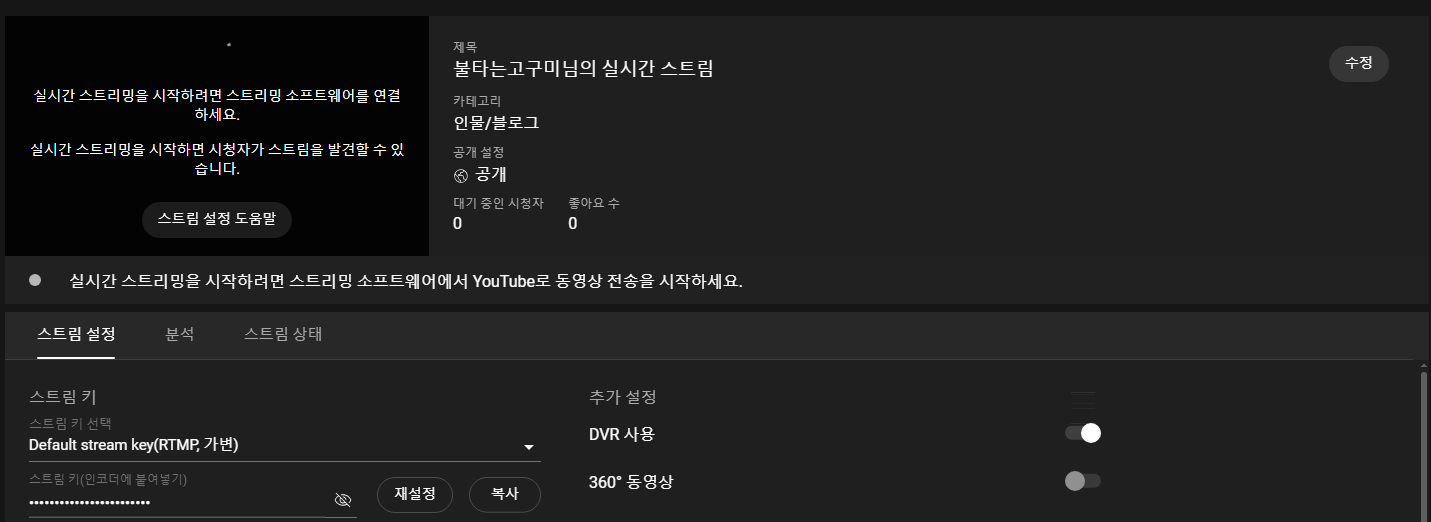

4. 장면(Scene)과 소스(Source) 설정
OBS는 장면(Scene)과 소스(Source)를 조합하여 방송화면을 구성합니다.
- 장면: 전체 화면 구성 단위
- 소스: 디스플레이 캡처, 웹캠, 이미지, 텍스트 등 개별 요소
예시: Scene 1 → 소스: 화면 캡처 + 웹캠 + 텍스트
5. 마이크 및 오디오 설정
- 설정 > 오디오에서 기본 마이크 및 스피커 장치를 선택합니다.
- 오디오 믹서에서 마이크 및 시스템 사운드의 볼륨 조절 가능합니다.
- 테스트 방송으로 사운드가 잘 들어오는지 꼭 확인하세요!
6. 방송 시작 전 체크리스트
- 해상도: 1920x1080 또는 1280x720
- 프레임레이트: 30fps 또는 60fps
- 오디오, 영상, 장면 모두 정상 작동 여부 확인
- 유튜브에 스트림 키 정상 등록되었는지 체크
728x90
반응형
'취미 > ETC' 카테고리의 다른 글
| 홍대 나가노마켓 팝업스토어 방문기 — 농담곰, 치이카와 좋아한다면 무조건 가야함 (1) | 2025.05.12 |
|---|---|
| 아프리카 도우미 이용 OBS 치지직 채팅 세팅 (0) | 2024.03.03 |
| 치지직 채팅창 OBS 세팅 (1) | 2024.02.29 |
| OBS이용 치지직 초간단 방송 세팅하기 (1) | 2024.02.19 |
반응형
유튜브 라이브 방송 준비! OBS 세팅 방법 총정리
OBS(Open Broadcaster Software)는 유튜브, 트위치, 아프리카TV 등 다양한 플랫폼에서 라이브 방송 및 화면 녹화를 할 수 있는 무료 툴입니다. 이 글에서는 OBS 설치부터 유튜브 방송 시작까지 처음 하는 분들도 쉽게 따라할 수 있도록 단계별로 정리했습니다.
1. OBS란 무엇인가요?
OBS는 오픈소스 기반의 무료 방송 프로그램입니다. 누구나 무료로 사용할 수 있으며, 다양한 방송 플랫폼과 호환됩니다.
- 공식 웹사이트: https://obsproject.com
- 지원 OS: Windows, macOS, Linux
2. OBS 설치 및 기본 설정
- OBS 공식 사이트에서 자신의 운영체제에 맞는 설치 파일을 다운로드합니다.
- 설치 후 실행하고 언어를 한글로 설정합니다.
- [설정 > 출력]에서 방송 품질을 조정합니다.


3. 유튜브 방송과 OBS 연결하기
- 유튜브 내 채널에 접속 후 라이브 스트리밍 시작> 스트림 설정으로 이동합니다.
- 스트림 키를 복사합니다.
- OBS에서 [설정 > 방송] 메뉴로 가서:
- 서비스: YouTube
- 서버: 기본
- 스트림 키: 복사한 스트림 키 붙여넣기

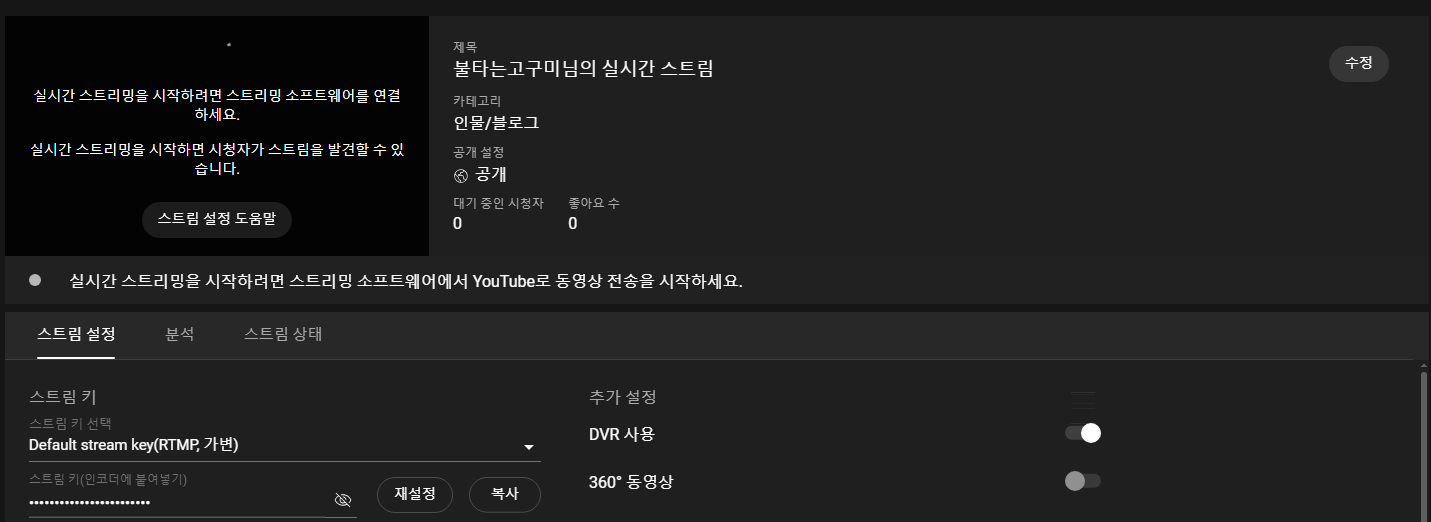

4. 장면(Scene)과 소스(Source) 설정
OBS는 장면(Scene)과 소스(Source)를 조합하여 방송화면을 구성합니다.
- 장면: 전체 화면 구성 단위
- 소스: 디스플레이 캡처, 웹캠, 이미지, 텍스트 등 개별 요소
예시: Scene 1 → 소스: 화면 캡처 + 웹캠 + 텍스트
5. 마이크 및 오디오 설정
- 설정 > 오디오에서 기본 마이크 및 스피커 장치를 선택합니다.
- 오디오 믹서에서 마이크 및 시스템 사운드의 볼륨 조절 가능합니다.
- 테스트 방송으로 사운드가 잘 들어오는지 꼭 확인하세요!
6. 방송 시작 전 체크리스트
- 해상도: 1920x1080 또는 1280x720
- 프레임레이트: 30fps 또는 60fps
- 오디오, 영상, 장면 모두 정상 작동 여부 확인
- 유튜브에 스트림 키 정상 등록되었는지 체크
728x90
반응형
'취미 > ETC' 카테고리의 다른 글
| 홍대 나가노마켓 팝업스토어 방문기 — 농담곰, 치이카와 좋아한다면 무조건 가야함 (1) | 2025.05.12 |
|---|---|
| 아프리카 도우미 이용 OBS 치지직 채팅 세팅 (0) | 2024.03.03 |
| 치지직 채팅창 OBS 세팅 (1) | 2024.02.29 |
| OBS이용 치지직 초간단 방송 세팅하기 (1) | 2024.02.19 |
